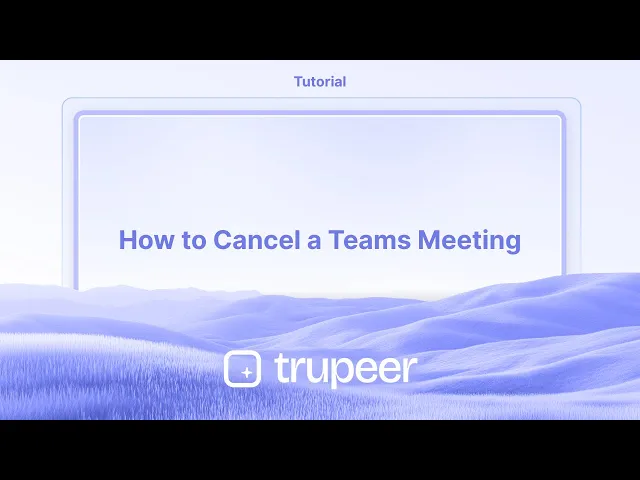
Tutorials
Hoe een Teams-vergadering te annuleren
Moet je een vergadering in Microsoft Teams annuleren? Leer hoe je een geplande Teams-vergadering in slechts een paar klikken kunt verwijderen of annuleren, zowel op desktop als op mobiel.
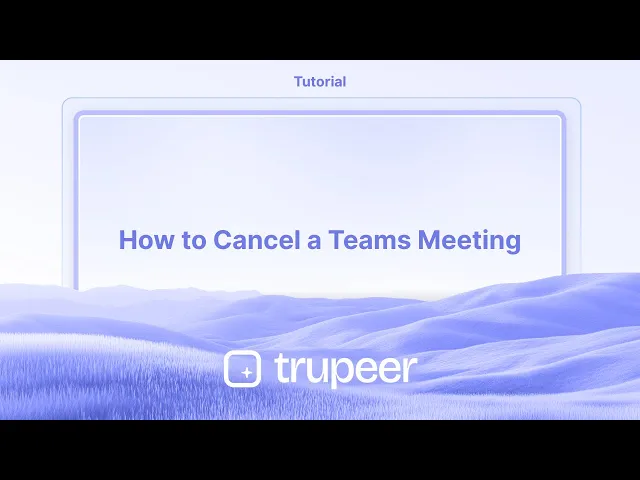
Hier is een meer gedetailleerde uitleg:
Open Teams en Agenda: Start de Microsoft Teams-applicatie en ga naar de sectie Agenda.
Zoek de Vergadering: Vind de specifieke vergadering die je wilt annuleren op je agenda.
Open Vergaderdetails: Klik op de vergadering om de details te openen.
Annuleer de Vergadering: Zoek naar een "Annuleer Vergadering"-knop (of iets dergelijks) binnen de vergaderdetails. Deze kan zich in de linkerbovenhoek of in een dropdownmenu bevinden.
Voeg een Annuleringsbericht toe (optioneel): Indien gewenst, kun je een bericht toevoegen waarin je uitlegt waarom je de vergadering annuleert.
Bevestig Annulering: Klik op de "Annuleer Vergadering"-knop om te bevestigen en de annuleringsmelding naar de deelnemers te sturen.
Stapsgewijze Gids: Hoe een Teams Vergadering te Annuleren
Stap 1
Begin met het klikken op de Agenda-knop in Microsoft Teams.

Stap 2
Bekijk vervolgens de lijst met geplande vergaderingen. Selecteer de specifieke vergadering die je wilt annuleren.

Stap 3
Klik erop om het vensteroptie uit te breiden.

Stap 4
Klik op de Verwijder-optie om door te gaan met het annuleren van de vergadering.

Stap 5
Klik op de Verwijder-optie om de annulering te bevestigen.

Pro Tips voor het Annuleren van een Teams Vergadering
Open Microsoft Teams
Start Microsoft Teams en ga naar het Agenda-tabblad in het menu aan de linkerkant om al je geplande vergaderingen te bekijken.Vind de vergadering die je wilt annuleren
Scroll door je agenda of gebruik de zoekbalk om de specifieke vergadering te vinden die je wilt annuleren.Klik op de vergaderevenement
Eenmaal gevonden, klik op de vergadertitel. Dit opent de vergaderdetails in een nieuw venster.Kies de Annuleer Vergadering-optie
Klik in de rechterbovenhoek van het vergadervenster op de “Annuleer Vergadering”-knop.Voeg een annuleringsbericht toe (optioneel)
Als je bevestigt, kun je een bericht invoeren waarin je uitlegt waarom de vergadering wordt geannuleerd. Dit bericht zal naar alle genodigden worden gestuurd.
Veelvoorkomende Fouten en Hoe ze te Vermijden
De verkeerde vergadering annuleren
Voor terugkerende vergaderingen, zorg ervoor dat je kiest of je slechts één vergadering of de hele serie annuleert. Controleer dubbel voordat je bevestigt.Vergeten om deelnemers te informeren
Teams stuurt automatisch meldingen, maar als je geen bericht toevoegt, weten je deelnemers niet waarom de vergadering is geannuleerd.Vergadering wordt nog steeds weergegeven op gesynchroniseerde agenda
Als je agenda's zijn gesynchroniseerd met Outlook of Google, kan het even duren voordat de wijziging wordt weergegeven. Vernieuw je agenda om dit te verifiëren.Proberen een vergadering te annuleren die je niet hebt gemaakt
Als je niet de organisator bent, zie je de optie “Annuleer Vergadering” niet. Vraag de organisator om deze te verwijderen of te annuleren.Geen rekening houden met tijdzoneverschillen
Als deelnemers in verschillende tijdzones zijn, bevestig dan dat de annulering effect heeft gehad in hun respectieve agendaweergaven.
Veelgestelde Vragen over het Annuleren van Teams Vergaderingen
Hoe annuleer ik een vergadering in Microsoft Teams?
Ga naar het Agenda-tabblad, selecteer de vergadering, klik op “Annuleer Vergadering,” voeg indien gewenst een bericht toe en bevestig de annulering.Kan ik slechts één exemplaar van een terugkerende vergadering annuleren?
Ja, Teams laat je toe om zowel een enkele gebeurtenis als de hele serie te annuleren. Kies de juiste optie wanneer daarom wordt gevraagd.Worden deelnemers geïnformeerd wanneer ik een vergadering annuleer?
Ja, er wordt automatisch een annulerings-e-mail naar alle genodigden gestuurd. Je kunt ook een aangepast bericht toevoegen waarin je de reden uitlegt.Kan ik een vergaderannulering in Teams ongedaan maken?
Nee, zodra een vergadering is geannuleerd, kan deze niet worden hersteld. Je moet een nieuwe vergadering creëren als je deze wilt herschikken.Waarom kan ik een vergadering waar ik voor ben uitgenodigd niet annuleren?
Slechts de organisator van de vergadering kan een Teams-vergadering annuleren. Als je een gast of deelnemer bent, heb je niet de annuleer-optie.Hoe screen opnemen op een mac?
Om screen op te nemen op een Mac, kun je Trupeer AI gebruiken. Het stelt je in staat om het hele scherm vast te leggen en biedt AI-mogelijkheden zoals het toevoegen van AI-avatar, het toevoegen van voice-over, in- en uitzoomen in de video. Met de AI-videovertalingsfunctie van trupeer kun je de video in meer dan 30 talen vertalen.Hoe een AI-avatar toe te voegen aan screen recording?
Om een AI-avatar toe te voegen aan een screen recording, moet je een AI screen recording tool gebruiken. Trupeer AI is een AI-screen recording tool, die je helpt video's te maken met meerdere avatars, en helpt je ook bij het maken van je eigen avatar voor de video.Hoe screen opnemen op windows?
Om screen op te nemen op Windows, kun je de ingebouwde Game Bar (Windows + G) gebruiken of een geavanceerde AI-tool zoals Trupeer AI voor meer geavanceerde functies, zoals AI-avatar, voice-over, vertaling, enz.Hoe voice-over aan video toe te voegen?
Om voice-over aan video’s toe te voegen, download de trupeer ai chrome-extensie. Zodra je je hebt aangemeld, upload je je video met geluid, kies je de gewenste voice-over van trupeer en exporteer je je bewerkte video.Hoe kan ik inzoomen op een screen recording?
Om in te zoomen tijdens een screen recording, gebruik je de zoomeffecten in Trupeer AI die je in staat stellen om op specifieke momenten in en uit te zoomen, waardoor de visuele impact van je video-inhoud wordt verbeterd.
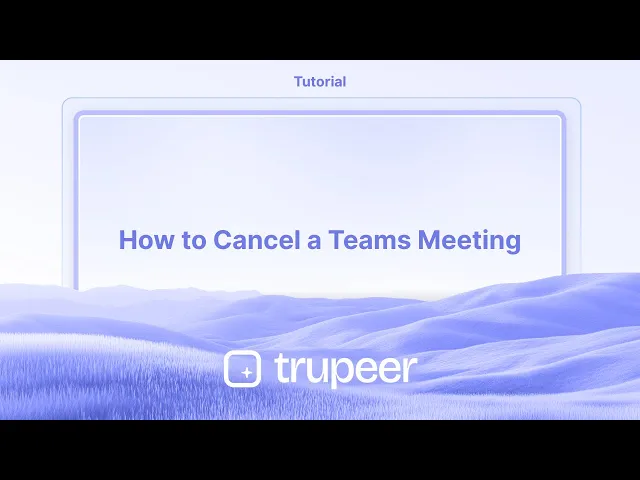
Hier is een meer gedetailleerde uitleg:
Open Teams en Agenda: Start de Microsoft Teams-applicatie en ga naar de sectie Agenda.
Zoek de Vergadering: Vind de specifieke vergadering die je wilt annuleren op je agenda.
Open Vergaderdetails: Klik op de vergadering om de details te openen.
Annuleer de Vergadering: Zoek naar een "Annuleer Vergadering"-knop (of iets dergelijks) binnen de vergaderdetails. Deze kan zich in de linkerbovenhoek of in een dropdownmenu bevinden.
Voeg een Annuleringsbericht toe (optioneel): Indien gewenst, kun je een bericht toevoegen waarin je uitlegt waarom je de vergadering annuleert.
Bevestig Annulering: Klik op de "Annuleer Vergadering"-knop om te bevestigen en de annuleringsmelding naar de deelnemers te sturen.
Stapsgewijze Gids: Hoe een Teams Vergadering te Annuleren
Stap 1
Begin met het klikken op de Agenda-knop in Microsoft Teams.

Stap 2
Bekijk vervolgens de lijst met geplande vergaderingen. Selecteer de specifieke vergadering die je wilt annuleren.

Stap 3
Klik erop om het vensteroptie uit te breiden.

Stap 4
Klik op de Verwijder-optie om door te gaan met het annuleren van de vergadering.

Stap 5
Klik op de Verwijder-optie om de annulering te bevestigen.

Pro Tips voor het Annuleren van een Teams Vergadering
Open Microsoft Teams
Start Microsoft Teams en ga naar het Agenda-tabblad in het menu aan de linkerkant om al je geplande vergaderingen te bekijken.Vind de vergadering die je wilt annuleren
Scroll door je agenda of gebruik de zoekbalk om de specifieke vergadering te vinden die je wilt annuleren.Klik op de vergaderevenement
Eenmaal gevonden, klik op de vergadertitel. Dit opent de vergaderdetails in een nieuw venster.Kies de Annuleer Vergadering-optie
Klik in de rechterbovenhoek van het vergadervenster op de “Annuleer Vergadering”-knop.Voeg een annuleringsbericht toe (optioneel)
Als je bevestigt, kun je een bericht invoeren waarin je uitlegt waarom de vergadering wordt geannuleerd. Dit bericht zal naar alle genodigden worden gestuurd.
Veelvoorkomende Fouten en Hoe ze te Vermijden
De verkeerde vergadering annuleren
Voor terugkerende vergaderingen, zorg ervoor dat je kiest of je slechts één vergadering of de hele serie annuleert. Controleer dubbel voordat je bevestigt.Vergeten om deelnemers te informeren
Teams stuurt automatisch meldingen, maar als je geen bericht toevoegt, weten je deelnemers niet waarom de vergadering is geannuleerd.Vergadering wordt nog steeds weergegeven op gesynchroniseerde agenda
Als je agenda's zijn gesynchroniseerd met Outlook of Google, kan het even duren voordat de wijziging wordt weergegeven. Vernieuw je agenda om dit te verifiëren.Proberen een vergadering te annuleren die je niet hebt gemaakt
Als je niet de organisator bent, zie je de optie “Annuleer Vergadering” niet. Vraag de organisator om deze te verwijderen of te annuleren.Geen rekening houden met tijdzoneverschillen
Als deelnemers in verschillende tijdzones zijn, bevestig dan dat de annulering effect heeft gehad in hun respectieve agendaweergaven.
Veelgestelde Vragen over het Annuleren van Teams Vergaderingen
Hoe annuleer ik een vergadering in Microsoft Teams?
Ga naar het Agenda-tabblad, selecteer de vergadering, klik op “Annuleer Vergadering,” voeg indien gewenst een bericht toe en bevestig de annulering.Kan ik slechts één exemplaar van een terugkerende vergadering annuleren?
Ja, Teams laat je toe om zowel een enkele gebeurtenis als de hele serie te annuleren. Kies de juiste optie wanneer daarom wordt gevraagd.Worden deelnemers geïnformeerd wanneer ik een vergadering annuleer?
Ja, er wordt automatisch een annulerings-e-mail naar alle genodigden gestuurd. Je kunt ook een aangepast bericht toevoegen waarin je de reden uitlegt.Kan ik een vergaderannulering in Teams ongedaan maken?
Nee, zodra een vergadering is geannuleerd, kan deze niet worden hersteld. Je moet een nieuwe vergadering creëren als je deze wilt herschikken.Waarom kan ik een vergadering waar ik voor ben uitgenodigd niet annuleren?
Slechts de organisator van de vergadering kan een Teams-vergadering annuleren. Als je een gast of deelnemer bent, heb je niet de annuleer-optie.Hoe screen opnemen op een mac?
Om screen op te nemen op een Mac, kun je Trupeer AI gebruiken. Het stelt je in staat om het hele scherm vast te leggen en biedt AI-mogelijkheden zoals het toevoegen van AI-avatar, het toevoegen van voice-over, in- en uitzoomen in de video. Met de AI-videovertalingsfunctie van trupeer kun je de video in meer dan 30 talen vertalen.Hoe een AI-avatar toe te voegen aan screen recording?
Om een AI-avatar toe te voegen aan een screen recording, moet je een AI screen recording tool gebruiken. Trupeer AI is een AI-screen recording tool, die je helpt video's te maken met meerdere avatars, en helpt je ook bij het maken van je eigen avatar voor de video.Hoe screen opnemen op windows?
Om screen op te nemen op Windows, kun je de ingebouwde Game Bar (Windows + G) gebruiken of een geavanceerde AI-tool zoals Trupeer AI voor meer geavanceerde functies, zoals AI-avatar, voice-over, vertaling, enz.Hoe voice-over aan video toe te voegen?
Om voice-over aan video’s toe te voegen, download de trupeer ai chrome-extensie. Zodra je je hebt aangemeld, upload je je video met geluid, kies je de gewenste voice-over van trupeer en exporteer je je bewerkte video.Hoe kan ik inzoomen op een screen recording?
Om in te zoomen tijdens een screen recording, gebruik je de zoomeffecten in Trupeer AI die je in staat stellen om op specifieke momenten in en uit te zoomen, waardoor de visuele impact van je video-inhoud wordt verbeterd.
Start creating videos with our AI Video + Doc generator for free
Start creating videos with our AI Video + Doc generator for free
Start creating videos with our AI Video + Doc generator for free

Directe AI-productvideo's en documenten van ruwe screenopnamen
Experience the new & faster way of creating product videos.
Instant AI Product Videos and Docs from Rough Screen Recordings.
Experience the new & faster way of creating product videos.
Instant AI Product Videos and Docs from Rough Screen Recordings.
Experience the new & faster way of creating product videos.
Instant AI Product Videos and Docs from Rough Screen Recordings.
Maak geweldige demo's en documentatie in 2 minuten
Maak geweldige demo's en documentatie in 2 minuten


